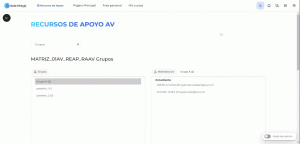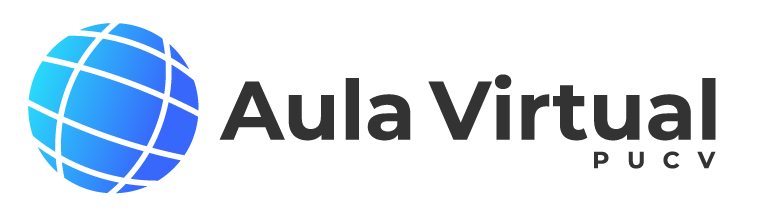¿Cómo se crean grupos de trabajo?
Haga clic en Participantes en la barra superior del centro de la pantalla.
En Usuarios matriculados se desplegarán varias opciones, busque y haga clic en Grupos.
Se pueden hacer grupos manualmente o automáticamente dependiendo de la dinámica que desee trabajar.
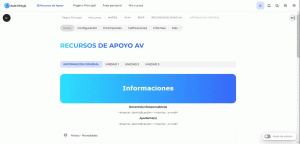
Presione Crear grupos.
Añada el nombre del grupo y la descripción.
Haga clic en Guardar cambios.
Para agregar usuarios, presione el grupo en cuestión y haga clic en Agregar/quitar usuarios.
En la sección Miembros potenciales, seleccione a las personas que formarán parte del grupo y presione Añadir. En el caso de que haya agregado a alguien que no corresponda al grupo que está conformando, puede seleccionar el nombre y presionar Quitar.
Para finalizar, haga clic en Regresar a los Grupos.

Presione crear grupos automáticamente.
Ahora deberá configurar los aspectos más relevantes para la creación del grupo. Entre los cuales se encuentra:
- Esquema de denominación: Puede escoger entre @ o # para que los grupos creados contengan letras o números, respectivamente. Ejemplo: Grupo A, Grupo B, o Grupo 1, Grupo 2.
- Creación automática basada en: Deberá escoger si desea que los grupos creados dependan de la cantidad de grupos o si de la cantidad de personas distribuidas en los grupos. En la siguiente casilla, números de grupos o miembros por grupo, deberá especificar con un número la cantidad.
- En Asignar miembros, existen distintas formas para que el sistema distribuya los miembros al azar, alfabéticamente, etc.
- En Agrupamientos, puede agrupar varios grupos y utilizar el agrupamiento en herramientas como: asistencia, tarea, elección de grupos, etc. para dividir a los estudiantes del aula. Si no desea crear ninguno, asegúrese de tener la opción Sin agrupamientos habilitada, de lo contrario puede crear uno y nombrarlo.
El sistema ofrece la opción de realizar una visualización previa.
Al comprobar que todo esté correcto, presione Enviar. De lo contrario, edite los aspectos que desea cambiar y visualice previamente de nuevo.
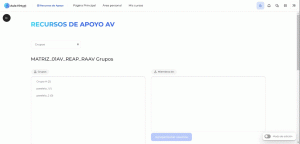
Para editar un grupo ya creado, deberá presionar el grupo en cuestión y buscar la opción Editar ajustes de grupo que se encuentra más abajo en la pantalla.
Para eliminar un grupo ya creado, deberá presionar en el grupo en cuestión y buscar la opción Eliminar grupo seleccionado que se encuentra más abajo en la pantalla. Una vez eliminado el grupo, no se puede volver a restaurar.